上回開箱 Bryton Cardio 60E 後,就迫不及待想去跑跑試試。
一跑完,結果都還在手錶上,當然要把它 upload 到網站上,才能永久保存並比較。
畢竟手錶的容量有限,總有寫滿的一天,而且在電腦上觀看,比在手錶上觀看清楚多了。
Brytonsport 網站
先註冊一個帳號,或使用臉書帳號直接登入。
點選上傳檔案
點選「從裝置上傳」
第一次系統會提示你要安裝 「BrytonBridge 2」介面,來作為電腦及瀏覽器溝通的橋樑。
有 windows 及 mac 版。
Windows 版的安裝畫面。
按下一步就好,若有缺其它元件,如 Microsoft Visual C++ Runtime ,也會一次補齊,算是無腦安裝。
mac 版的安裝也是一鍵無腦安裝,好的軟體安裝就是要無腦。
裝好 BrytonBridge 2 後,可利用電腦端的軟體來管理,或者用網頁來管理。
雲端的時代,當然推薦利用網頁來管理。
在介紹網頁之前,先看看電腦端軟體的長相及功能。
mac 端的長相,更新軟體處有星號,可以更新軟體囉。
按一下就自動更新手錶上的軟體,不用先下載再安裝,超級簡易。
目前已更新3次了,表示 bryton 很用心,一直再修改軟體。
按「管理我的運動紀錄」
會顯示手錶上的所有運動記錄。
勾選你要儲存的記錄,點選你要的格式,建議以 TCX 為主,gpx 為輔。
這個檔案可以用來匯入其它網站,如 Strava、Garmin、ridewithgps 等運動網。
接下來要介紹雲端的管理界面,這個才是主流。
按上傳檔案,選「從裝置上傳」。
這次因為已安裝 Bryton Bridge 2 的關係,可以透過 usb 線抓到手錶上的運動記錄,不管是跑步還是騎車。
把要上傳到 brytonsport 的運動打勾。已上傳的不會出現在「新上傳」上面,很方便我們選擇,不會重覆。
按下「儲存」,它就會開始上傳。(心裏 OS:幹嘛叫「儲存」,應該叫「上傳」比較對。)
它的軌跡很清楚,比 iphone 的定位準多了。後面會有比較圖。
也可以支援上傳至我最愛的 strava 網站。(但後來 strava 不給用了)
興高采烈想一鍵上傳至 strava ,結果 strava 突然閹割了這超好用的功能。
註:2013/12/10 直接上傳 strava 的功能又回來了,真好。
在網站上可以清楚看到你每圈(公里)的配速。
而在 iphone 上用 Strava 的配速有在6分速以內,明顯比 Bryton Cardio 60E 快。
iPhone 的 Nike+ 在中後段又比 sträva 灌的多,證實 Nike+ 會灌水。
難怪我之前在 nike+ 跑了 10k,但我同時開的 strava 只跑了9.5K。
所以 Nike+是用來看爽的,與實際值還差了一點。
接下來比較在 Bryton Cardio 60E 與在 iphone 上的軌跡。
這是 iphone 上 sträva 的軌跡檔。
這是 Bryton Cardio 60E 上的軌跡,實在準確多了,一看就知是在操場上跑的,很整齊。
專業的跑錶還是比業餘的 iphone 準確稱職多了。(按:那不是廢話嗎?)




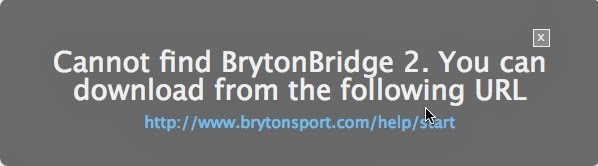











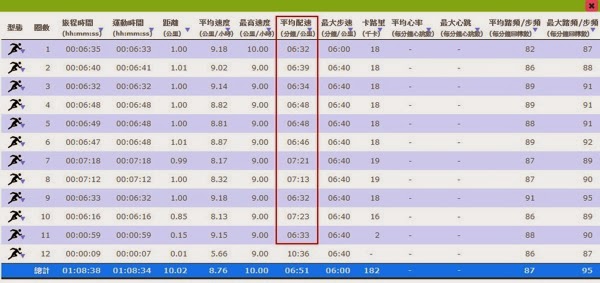
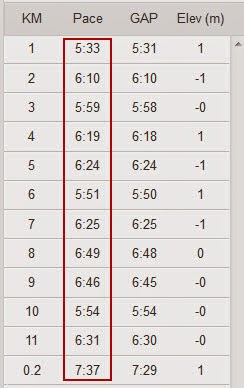

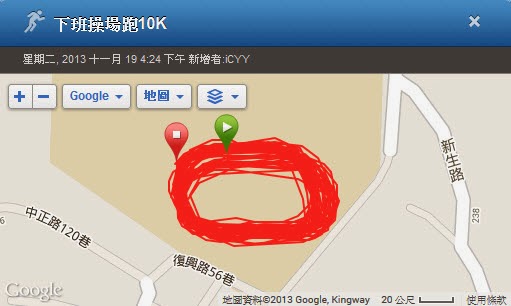

沒有留言:
張貼留言